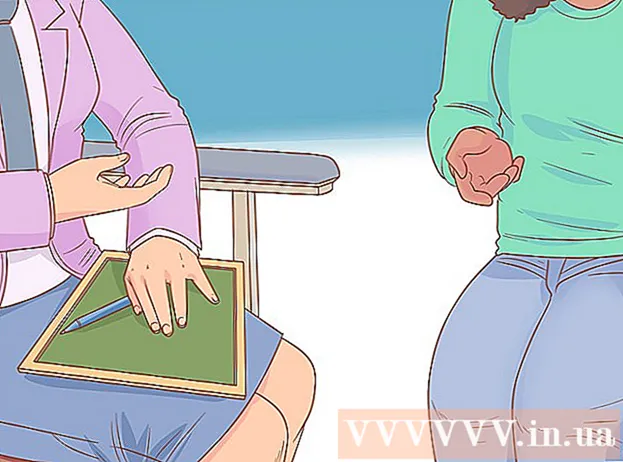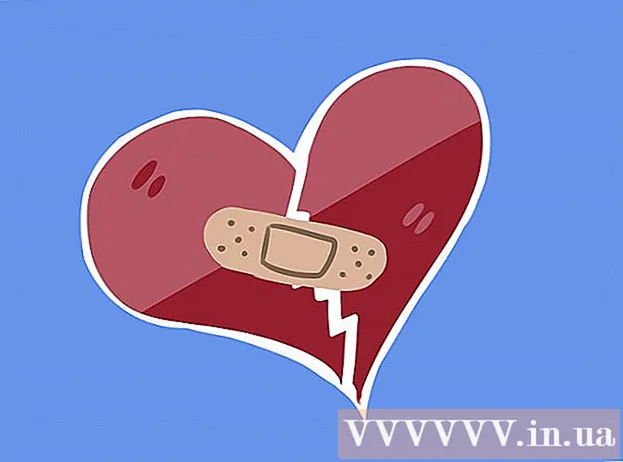Pengarang:
Helen Garcia
Tanggal Pembuatan:
16 April 2021
Tanggal Pembaruan:
1 Juli 2024

Isi
- Langkah
- Bagian 1 dari 2: Tentukan MTU yang Tepat untuk Jaringan Anda
- Bagian 2 dari 2: Atur MTU yang benar untuk jaringan Anda
MTU, atau Unit Transmisi Maksimum, adalah ukuran paket terbesar yang dapat ditransmisikan oleh jaringan. Apa pun yang lebih besar dari MTU yang ditentukan akan dipecah menjadi bagian yang lebih kecil, yang secara signifikan akan memperlambat transmisi. Sebagian besar jaringan rumah menggunakan pengaturan MTU default yang diatur di router. Menyetel MTU jaringan rumah Anda ke nilai optimalnya dapat meningkatkan kinerja jaringan secara signifikan.
Langkah
Bagian 1 dari 2: Tentukan MTU yang Tepat untuk Jaringan Anda
 1 Jalankan Prompt Perintah. Di komputer Anda, pilih "Mulai" untuk membuka menu program. Klik Run dan ketik “command” (untuk Windows 95, 98 dan ME) atau “cmd” (untuk Windows NT, 2000 dan XP) tanpa tanda kutip.
1 Jalankan Prompt Perintah. Di komputer Anda, pilih "Mulai" untuk membuka menu program. Klik Run dan ketik “command” (untuk Windows 95, 98 dan ME) atau “cmd” (untuk Windows NT, 2000 dan XP) tanpa tanda kutip. - Ini akan meluncurkan baris perintah dan membuka jendela hitam.
 2 Temukan Prompt Perintah. Jika sistem operasi Windows Anda lebih baru atau tidak memiliki opsi Jalankan dari langkah 1, Anda dapat menemukan prompt perintah dengan mencari di menu program.
2 Temukan Prompt Perintah. Jika sistem operasi Windows Anda lebih baru atau tidak memiliki opsi Jalankan dari langkah 1, Anda dapat menemukan prompt perintah dengan mencari di menu program. - Klik Mulai, lalu Semua Program. Temukan folder Sistem dan buka. Pilih "Prompt Perintah". Ini akan meluncurkan baris perintah dan membuka jendela hitam.
- Anda dapat melewati langkah ini jika Anda sudah menemukan baris perintah di langkah 1.
 3 Atur sintaks untuk perintah ping. Pada prompt perintah, ketik berikut ini: ping [url] [-f] [-l] [Nilai MTU].
3 Atur sintaks untuk perintah ping. Pada prompt perintah, ketik berikut ini: ping [url] [-f] [-l] [Nilai MTU]. - Harus ada spasi di antara semua perintah. Ini adalah hal yang sangat teknis, ikuti saja sintaksnya.
- Beberapa langkah berikutnya akan menjelaskan opsi untuk sintaks ini.
 4 Masukkan URL-nya. Dalam sintaks di langkah 3, setelah perintah “ping”, masukkan URL atau alamat situs yang paling sering Anda gunakan. Ini adalah situs tempat perintah akan mengirim permintaan "ping".
4 Masukkan URL-nya. Dalam sintaks di langkah 3, setelah perintah “ping”, masukkan URL atau alamat situs yang paling sering Anda gunakan. Ini adalah situs tempat perintah akan mengirim permintaan "ping". - Misalnya, gunakan www.yahoo.com atau www.google.com.
 5 Mengatur ukuran paket tes. Dalam sintaks pada langkah 3, parameter terakhir adalah “nilai MTU”. Ini berarti ukuran dalam byte dari paket uji yang akan dikirim dengan permintaan ping. Ini adalah angka empat digit.
5 Mengatur ukuran paket tes. Dalam sintaks pada langkah 3, parameter terakhir adalah “nilai MTU”. Ini berarti ukuran dalam byte dari paket uji yang akan dikirim dengan permintaan ping. Ini adalah angka empat digit. - Coba mulai dari 1500.
 6 Kirim permintaan ping. Jika Anda menggunakan situs Yahoo, sintaksnya harus sebagai berikut:
6 Kirim permintaan ping. Jika Anda menggunakan situs Yahoo, sintaksnya harus sebagai berikut: - ping www.yahoo.com –f –l 1500
- Tekan "Enter" pada keyboard Anda untuk mengirim permintaan ping.
 7 Baca hasilnya. Setelah ping dikirim, hasilnya akan ditampilkan pada baris perintah. Jika muncul tulisan “Packet fragmentation is required, but the deny flag is set”, artinya ukuran paket belum optimal.
7 Baca hasilnya. Setelah ping dikirim, hasilnya akan ditampilkan pada baris perintah. Jika muncul tulisan “Packet fragmentation is required, but the deny flag is set”, artinya ukuran paket belum optimal. - Pergi ke langkah 8.
 8 Turunkan nilai MTU. Kurangi ukuran paket sebesar 10 atau 12 Bytes. Anda mencoba mencari tahu nilai yang benar untuk ukuran paket yang tidak memerlukan fragmentasi.
8 Turunkan nilai MTU. Kurangi ukuran paket sebesar 10 atau 12 Bytes. Anda mencoba mencari tahu nilai yang benar untuk ukuran paket yang tidak memerlukan fragmentasi.  9 Kirim ping lagi. Ulangi langkah 6 menggunakan MTU yang dikurangi.
9 Kirim ping lagi. Ulangi langkah 6 menggunakan MTU yang dikurangi. - Ulangi langkah 6 hingga 9 hingga Anda melihat pesan di hasil bahwa paket memerlukan fragmentasi.
- Jika Anda tidak lagi melihat pesan ini, lanjutkan ke langkah 10.
 10 Meningkatkan nilai MTU. Jika ukuran paket atau MTU Anda sedemikian rupa sehingga paket tidak terfragmentasi, tingkatkan nilai ini sedikit.
10 Meningkatkan nilai MTU. Jika ukuran paket atau MTU Anda sedemikian rupa sehingga paket tidak terfragmentasi, tingkatkan nilai ini sedikit. - Coba tambah 2 atau 4 Bytes.
 11 Kirim ping lagi. Ping lagi menggunakan MTU yang ditingkatkan.
11 Kirim ping lagi. Ping lagi menggunakan MTU yang ditingkatkan. - Ulangi langkah 10 hingga 11 hingga Anda menentukan ukuran paket terbesar yang tidak memerlukan fragmentasi.
 12 Tambahkan 28 ke nilai MTU. Ambil ukuran paket maksimum yang Anda terima selama pengujian dan tambahkan 28. 28 Bytes ini dicadangkan untuk header data. Nilai yang dihasilkan merupakan nilai pengaturan MTU yang optimal.
12 Tambahkan 28 ke nilai MTU. Ambil ukuran paket maksimum yang Anda terima selama pengujian dan tambahkan 28. 28 Bytes ini dicadangkan untuk header data. Nilai yang dihasilkan merupakan nilai pengaturan MTU yang optimal.
Bagian 2 dari 2: Atur MTU yang benar untuk jaringan Anda
 1 Mulai konfigurasi router. Buka browser dan masukkan alamat IP dari konfigurasi router. Masuk menggunakan nama pengguna dan kata sandi administrator Anda.
1 Mulai konfigurasi router. Buka browser dan masukkan alamat IP dari konfigurasi router. Masuk menggunakan nama pengguna dan kata sandi administrator Anda.  2 Temukan pengaturan MTU. Buka pengaturan konfigurasi router Anda dan temukan bidang MTU. Lokasinya dapat bervariasi tergantung pada merek dan model router Anda.
2 Temukan pengaturan MTU. Buka pengaturan konfigurasi router Anda dan temukan bidang MTU. Lokasinya dapat bervariasi tergantung pada merek dan model router Anda.  3 Masukkan nilai MTU optimal. Jika Anda menemukan bidang yang sesuai, masukkan nilai MTU yang Anda hitung pada langkah 12 di bagian pertama.
3 Masukkan nilai MTU optimal. Jika Anda menemukan bidang yang sesuai, masukkan nilai MTU yang Anda hitung pada langkah 12 di bagian pertama. - Jangan lupa untuk menambahkan tambahan 28 Bytes.
 4 Simpan pengaturan. Klik "Simpan" untuk menyimpan perubahan Anda.
4 Simpan pengaturan. Klik "Simpan" untuk menyimpan perubahan Anda. - Jaringan Anda sekarang dikonfigurasi untuk MTU yang optimal.